Trabajar con el espacio Tareas constituye una oportunidad para que las y los estudiantes puedan resolver consignas específicas.
Otra de las ventajas que tiene esta herramienta es que permite evaluar y comunicar los resultados (calificaciones y/o comentarios) de manera personal. De esta manera, cada estudiante recibe solamente la información correspondiente a su propio desempeño.
Para configurar una tarea, en primer lugar se debe Activar Edición, haciendo click en el ícono Menú de acciones (similar a una tuerca), ubicado en el margen superior derecho.
Luego, en la pestaña donde se desea agregar una actividad, se debe pulsar Añade una actividad o recurso.
A continuación en el menú que se despliega, tildar la opción Tarea entre las actividades disponibles y luego cliquear en el botón Agregar.
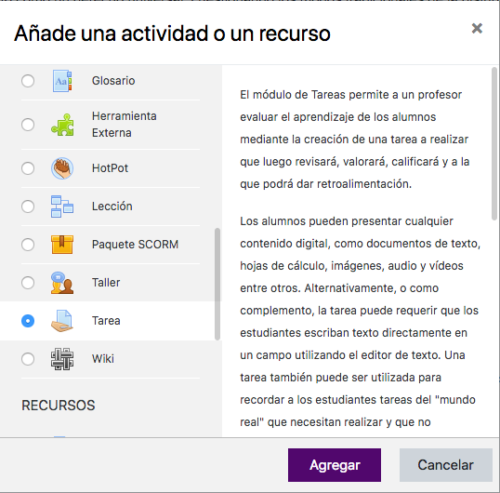
Al acceder a la plantilla de configuración, en primer lugar se debe completar el campo correspondiente al Nombre de la tarea, para luego en la Descripción, indicar las consignas a resolver por parte de los y las estudiantes.
En el campo siguiente Archivos adicionales, se pueden compartir los documentos que los y las estudiantes precisen para la resolución de la tarea (archivos de texto, hojas de cálculo, imágenes, PDF, etc). Para hacerlo, se puede “arrastrar” el documento a subir o hacer click sobre el ícono Agregar (similar a una hoja de papel).
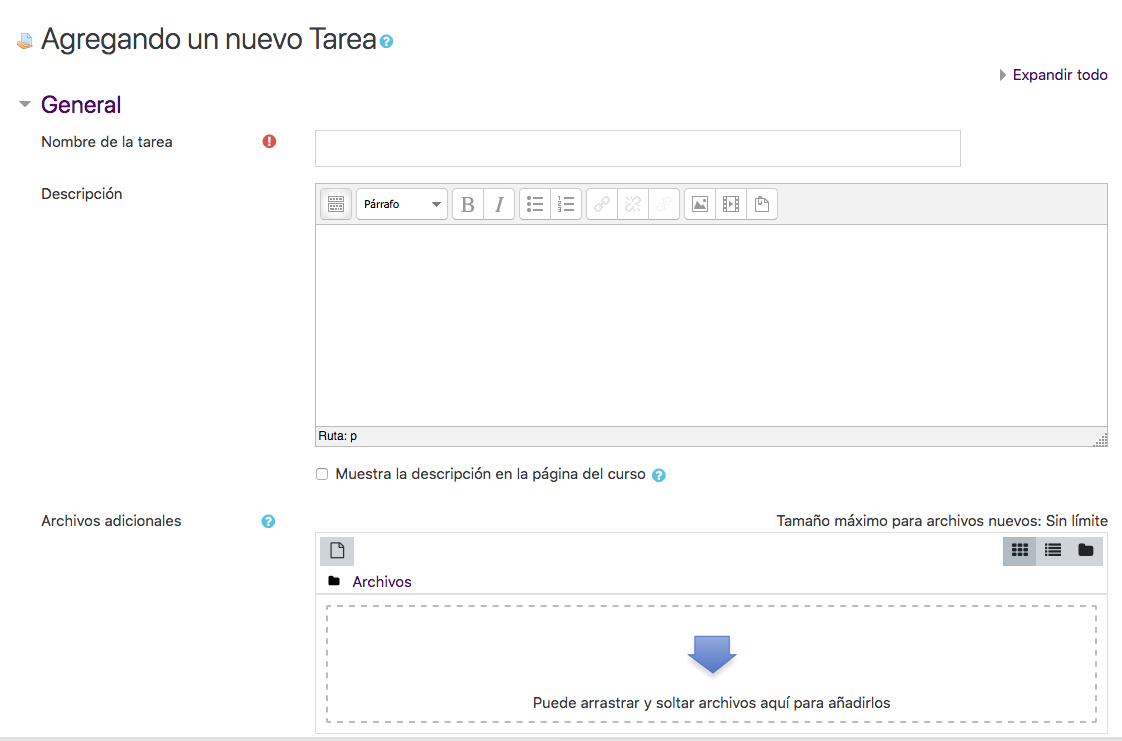
En la columna derecha, optar por Subir archivos y luego Seleccionar archivo para realizar la búsqueda en tu dispositivo. En Guardar como podés renombrar el archivo al que accederán tus estudiantes de manera diferente al que lo tenés guardado en tu PC, netbook, etc. Luego de indicar el autor/a, se debe especificar el tipo de licencia. En caso de tener dudas, seleccionar la opción Otro.
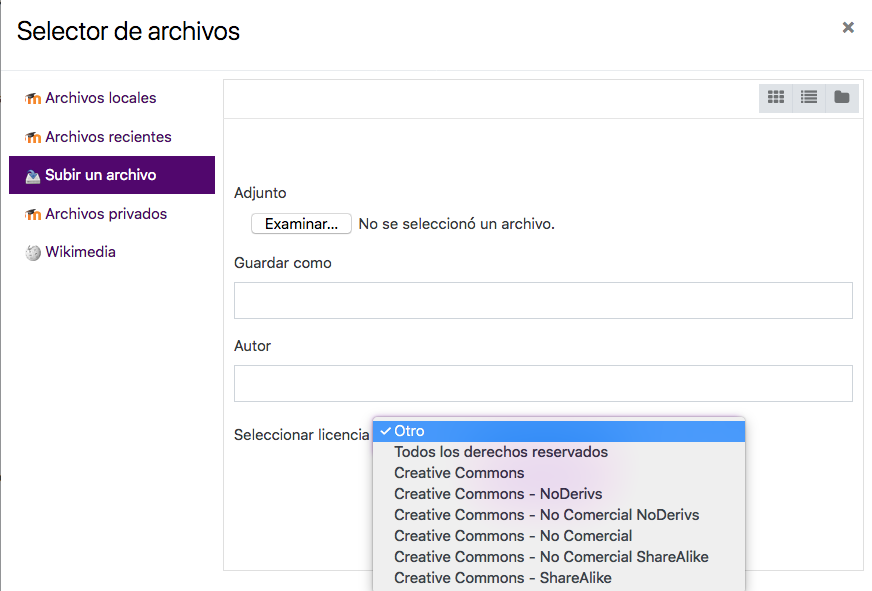
La sección Disponibilidad posibilita configurar en caso las fechas de entrega de los trabajos, tildando las opciones Permitir entregas desde y Fecha de entrega. Es importante configurar no sólo el día sino la hora de entrega. También es posible agregar una Fecha límite posterior a la fecha de entrega, habilita un plazo de entrega mayor para que el trabajo pueda ser adjuntado. Y finalmente se puede configurar Recordarme calificar en para que la plataforma envíe al/a docente una notificación de plazo de evaluación.
En la sección Tipo de entrega se configura a través de tildes si la tarea se realiza como un
Texto en línea o como Archivos enviados. La primera opción, requiere que los y las estudiantes respondan las consignas on-line. Desaconsejamos esta opción ya que es necesaria una buena conexión a internet (situación muy dispar entre los y las estudiantes de la FFyH). Y además, en caso de interrupción del servicio de luz se pierde lo elaborado por las y los alumnos hasta el momento.
Si se opta por Archivos enviados, los y las estudiantes deberán adjuntar el documento elaborado.
También en esta sección se puede poner Límite de palabras y habilitar el Número máximo de archivos subidos posibilitando que el o la estudiante rehaga su trabajo tantas veces como el o la docente disponga.
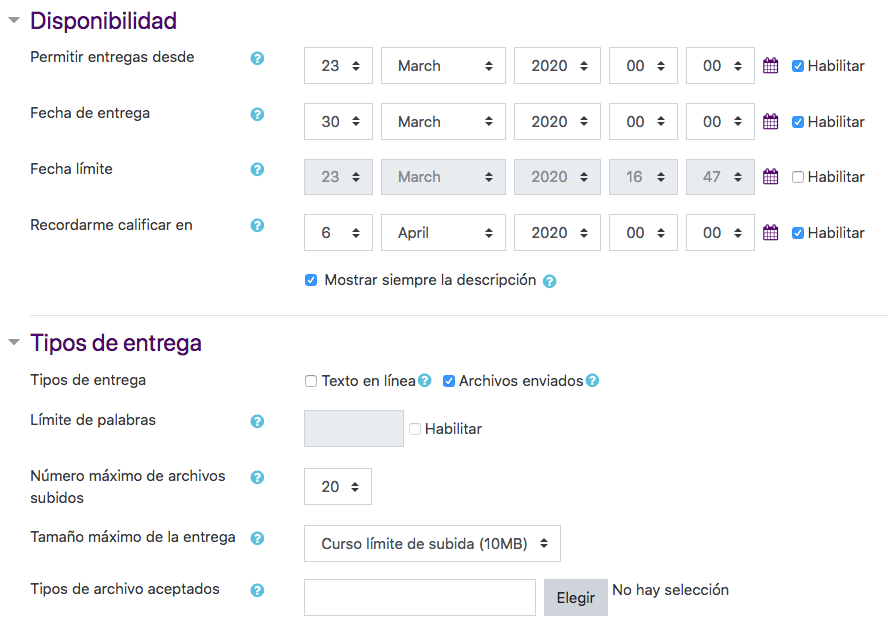
En la sección Tipos de retroalimentación se configura si:
– La evaluación será acompañada por Comentarios de retroalimentación, es decir notas cualitativas.
– si el o la docente reenviará un nuevo documento tildando Archivos de retroalimentación – si se desea exportar a una Hoja de calificaciones externa la planilla de resultados obtenidos los por los y las estudiantes.

Todas las Actividades pueden o no ser evaluadas. Para evaluar a través de la plataforma, es necesario ir a la sección Calificación, elegir en Tipo la opción Escala y optar por la alternativa que más se adecue a los criterios establecidos por cada cátedra.
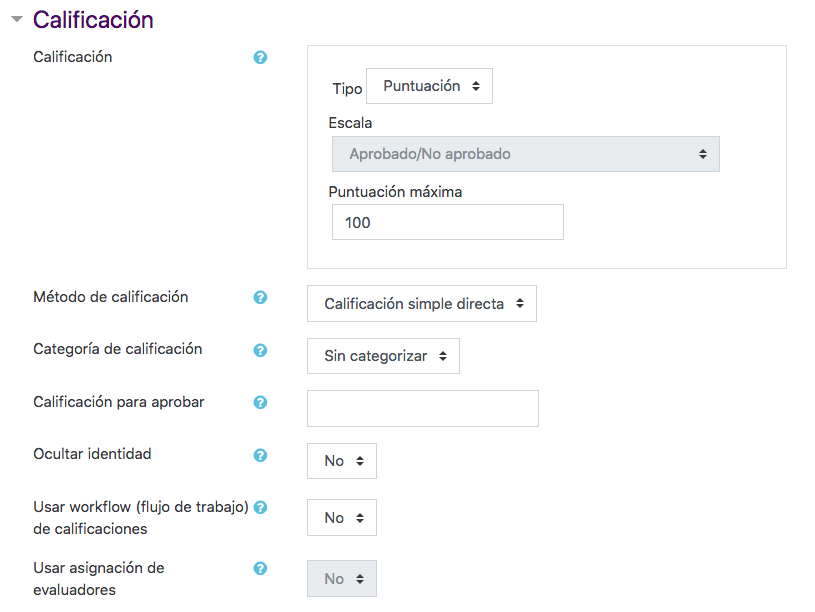
Al momento de evaluar, en la columna izquierda del aula se encuentra la opción Calificaciones, al cliquear aparecerá el listado de alumnos/as y sus producciones. Una vez abierto el recuadro correspondiente a cada estudiante, se habilita el espacio de evaluación cuanti y/o cualitativa, según se haya configurado.
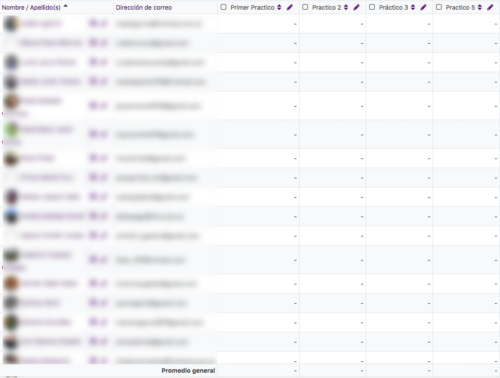
En la plantilla de configuración de Tareas, existen otras secciones que permiten personalizar cuestiones específicas. Las mismas no suelen ser utilizadas frecuentemente en nuestra facultad.
